Comment utiliser l’Améliorateur et l’Agrandisseur d’Images
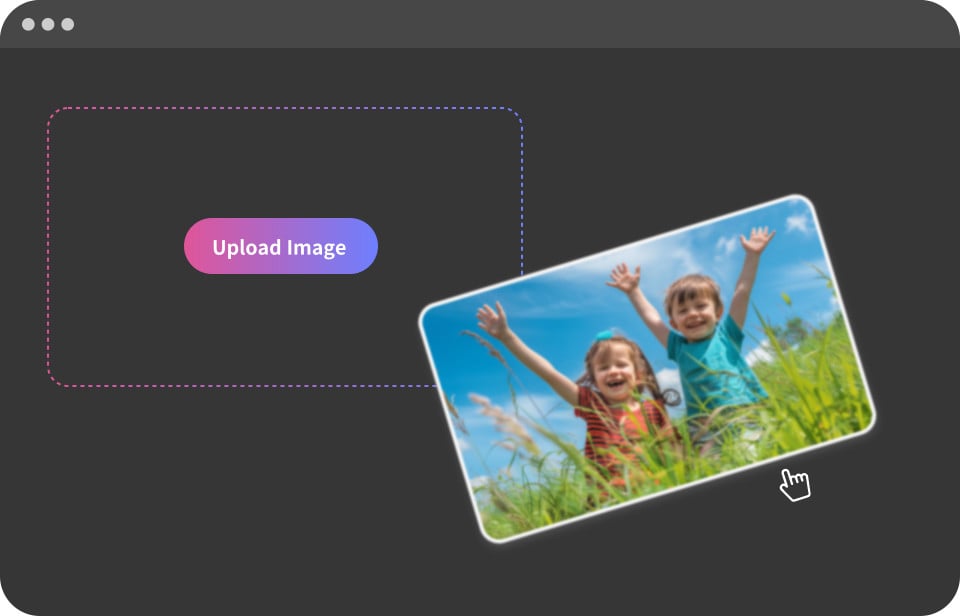
Téléchargez votre image
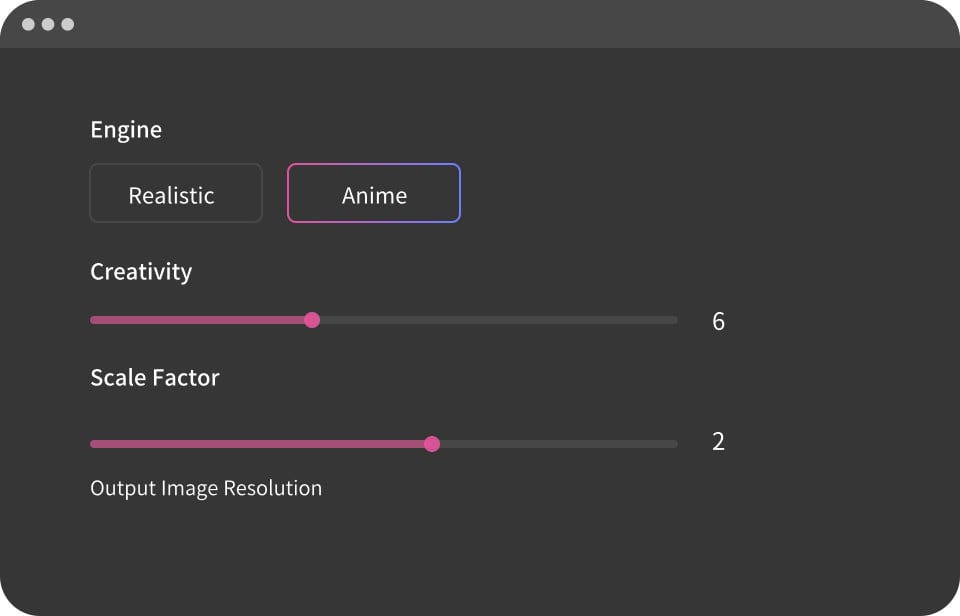
Ajustez les paramètres

Lancez l’amélioration
Un outil d’amélioration d’image tout-en-un pour tous
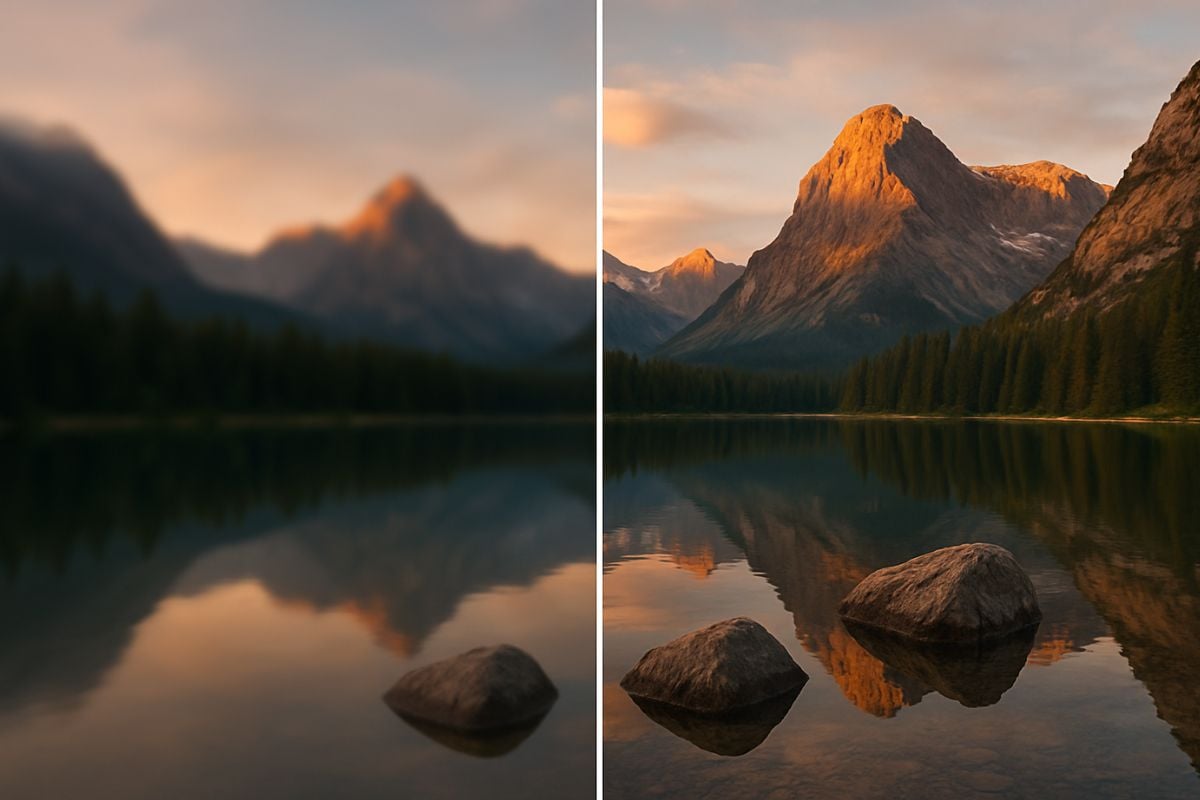
Pour les photographes : améliorez les portraits et les paysages avec une restitution naturelle des détails — parfait pour les portfolios et les livrables clients.

Pour les créateurs de dessins animés / anime : rendez les lignes, les couleurs et les ombres plus nettes tout en conservant le style original.

Pour les boutiques e-commerce : faites ressortir chaque image produit grâce à des textures plus nettes et des couleurs plus riches qui attirent l’attention des acheteurs.

Pour les développeurs de jeux : mettez à l’échelle les textures, concepts et ressources en qualité 4K pour une intégration fluide dans les moteurs modernes.
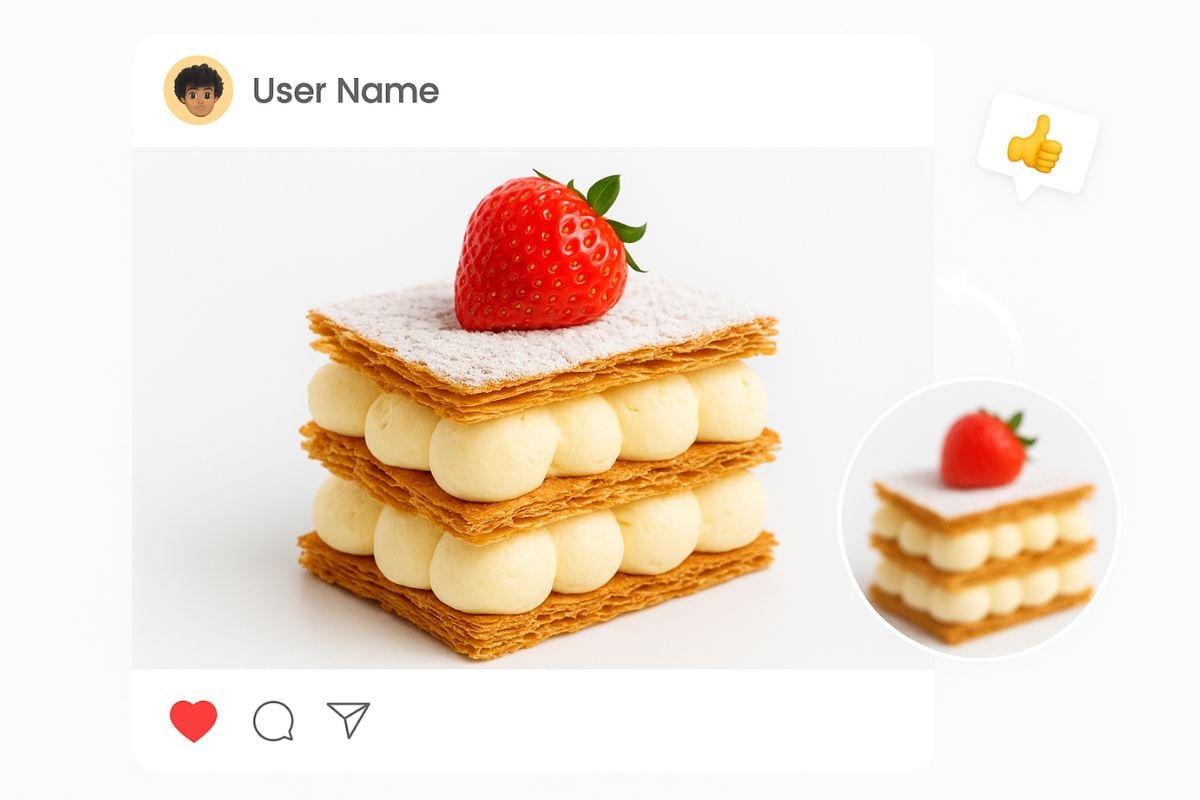
Pour le partage social : sublimez vos selfies, photos de voyage ou créations pour des visuels éclatants et attractifs en ligne.
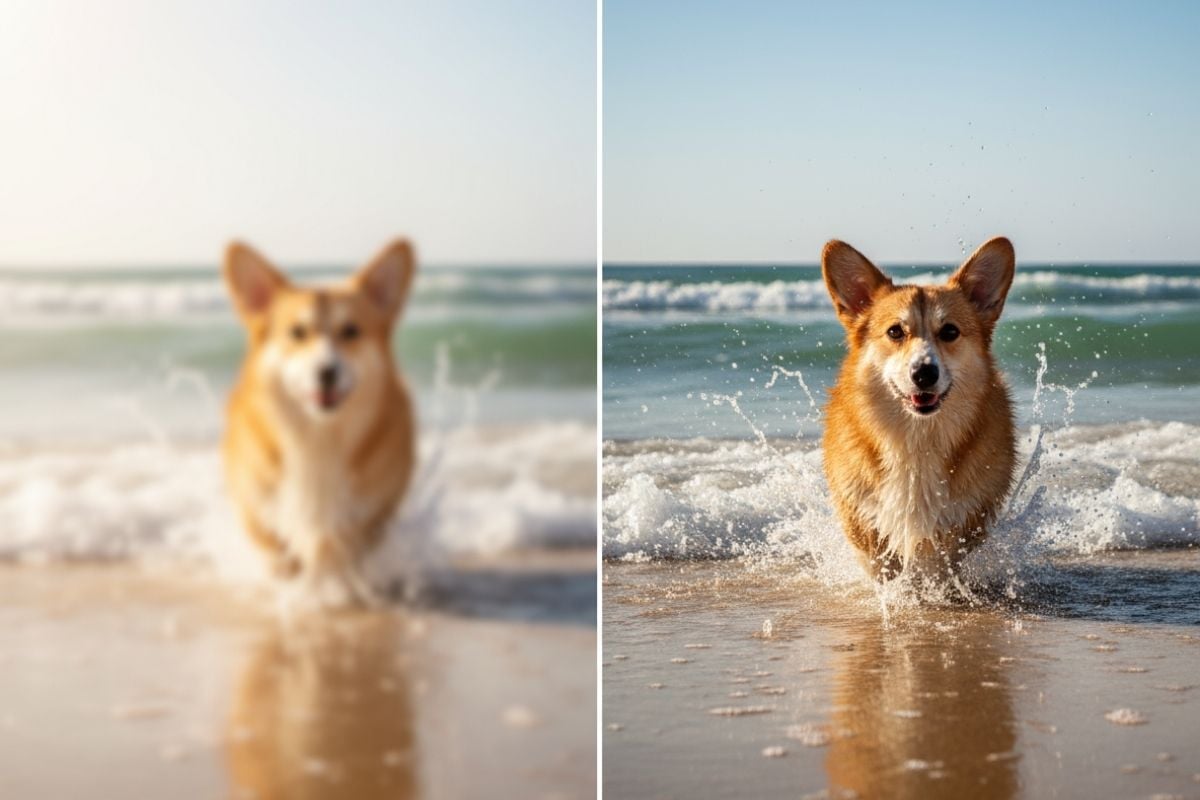
Pour l’impression photo : transformez vos photos numériques en tirages haute résolution avec tous les détails préservés.
Essayez GoEnhance AI
Obtenez des images en haute résolution
Dites adieu aux images floues
Amélioration des détails des yeux
Propulsé par une IA avancée
Améliorateur de Portraits IA
Préserver les traits d’origine tout en améliorant les détails faciaux






Améliorateur d’Images d’Anime IA
Donnez vie à vos personnages d’anime préférés avec une clarté incroyable








Améliorateur de Paysages Naturels IA
Transformez vos photos en chefs-d'œuvre professionnels
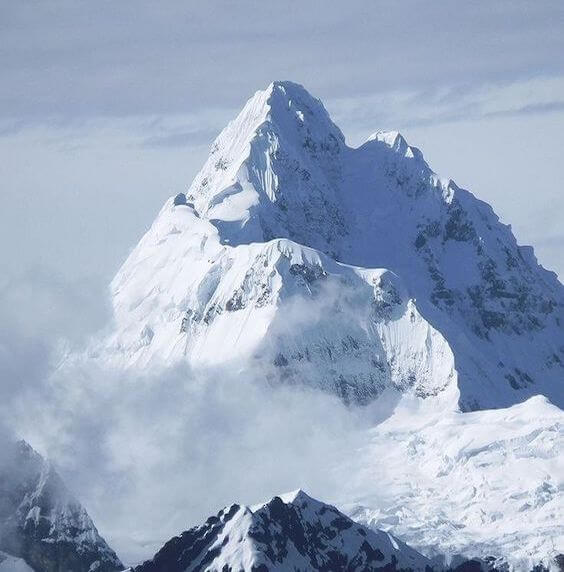







What Our Users Say?
Questions fréquentes
L’Améliorateur d’Images IA est-il gratuit ?
Quelle est la résolution maximale d’agrandissement ?
Comment fonctionne l’Améliorateur d’Images IA ?
Quels formats d’image sont pris en charge ?
Combien de temps prend le processus d’amélioration ?
Comment obtenir les meilleurs résultats ?
Comment améliorer la résolution d’une image ?
Quelle image mettrait le mieux en valeur le paragraphe ?
Quel est le meilleur outil d’amélioration d’image ?
L’IA peut-elle améliorer la qualité d’une image ?
Publications Reddit en vedette
Prêt à améliorer instantanément vos images ?
Découvrez la puissance de l’améliorateur d’images gratuit de GoEnhance AI — améliorez la résolution, restaurez la clarté et transformez n’importe quel fichier JPG ou PNG en une superbe image haute définition. Idéal pour les créateurs, designers et photographes qui veulent que chaque pixel brille.
Essayer l’Améliorateur d’Images Gratuitement